
Tai nghe có âm lượng thấp sẽ ảnh hưởng đến cảm xúc của bạn trong lúc nghe nhạc. Do đó, việc biết cách làm cho tai nghe to hơn có thể giúp bạn thưởng thức âm nhạc và video tốt hơn. Hướng dẫn này sẽ giúp bạn biết Cách làm tăng âm lượng tai nghe, nghe nhạc to hơn.
Mục lục
- 1. Kiểm tra kỹ cài đặt âm lượng
- 2. Vượt quá cài đặt âm lượng tối đa
- 3. Cài đặt Media Player của bên thứ ba
- 4. Điều chỉnh cài đặt bộ chỉnh âm
- 5. Làm sạch tai nghe
- 6. Đảm bảo rằng tai nghe vừa vặn với bạn
- 7. Kết hợp tai nghe với nguồn phát phù hợp
- 8. Tắt giới hạn âm lượng
- 9. Kích hoạt tính năng Chống tiếng ồn chủ động
- 10. Mua một cặp tai nghe tốt hơn
- Các câu hỏi thường gặp
1. Kiểm tra kỹ cài đặt âm lượng
Khi giải quyết bất kỳ vấn đề kỹ thuật nào, chúng ta thường bắt đầu xử lý với những cách cơ bản nhất. Thông thường, nguyên nhân gốc có thể là một vấn đề rất đơn giản nhưng lại thường bị bỏ qua. Các ứng dụng, bản cập nhật hoặc việc vô tình nhấn nút có thể đã sửa đổi tùy chọn.
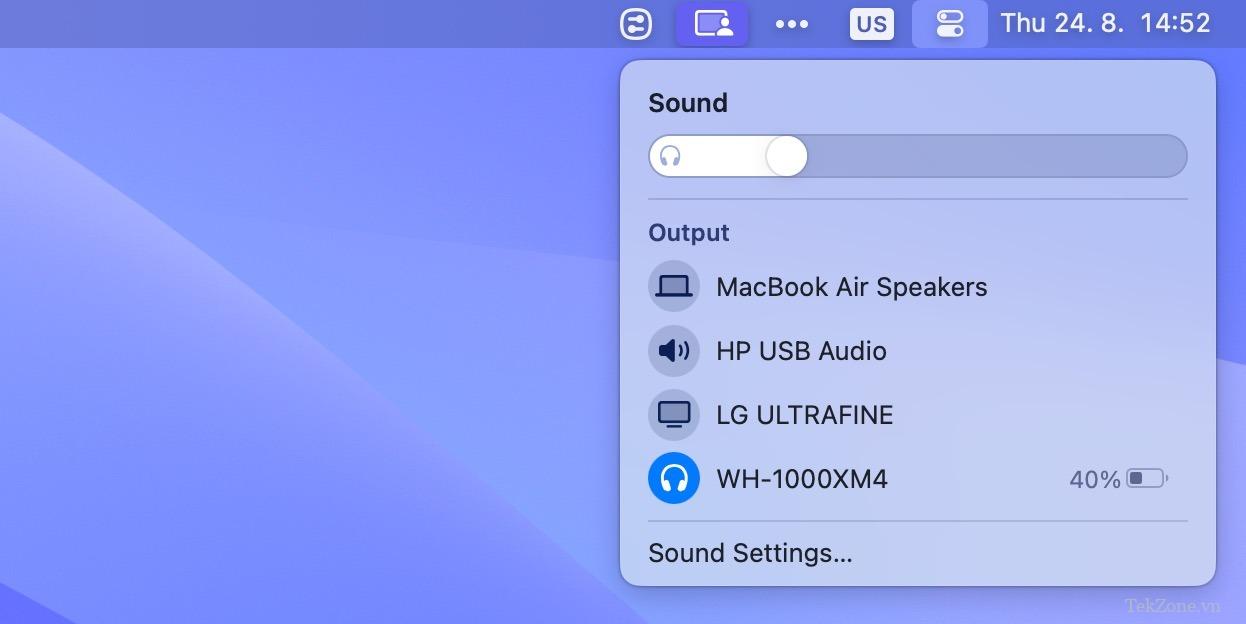
Làm cho tai nghe to hơn bằng cách điều chỉnh âm lượng trên nhiều thiết bị khác nhau:
- Android: Sử dụng nút tăng âm lượng ở bên trái hoặc bên phải của thiết bị trong khi nghe qua tai nghe.
- iOS: Sử dụng nút tăng âm lượng ở bên trái thiết bị trong khi nghe qua tai nghe.
- Windows: Nhấp vào biểu tượng loa ở góc dưới bên phải của Taskbar và kéo thanh trượt âm lượng sang phải để có âm lượng tối đa.
- macOS: Nhấp vào biểu tượng Trung tâm điều khiển trên thanh menu và kéo thanh trượt âm lượng sang phải để có âm lượng tối đa.
Lưu ý: Nếu thiết bị có công tắc tắt tiếng vật lý, hãy đảm bảo rằng công tắc đó không được kích hoạt.
2. Vượt quá cài đặt âm lượng tối đa
Đôi khi, cài đặt âm lượng tối đa không thể làm cho tai nghe to theo ý bạn mong muốn. Tuy nhiên, bạn có thể áp dụng tính năng khuếch đại trước phần mềm cho âm thanh bằng ứng dụng tăng âm lượng.
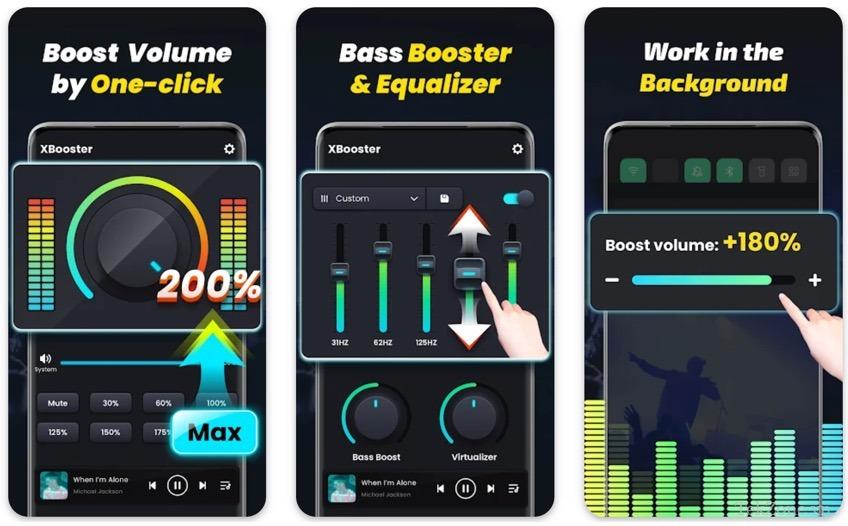
Tất cả các ứng dụng tăng âm lượng về cơ bản đều hoạt động giống nhau (chúng tạo ra tất cả các tần số to nhất có thể), vì vậy việc bạn chọn ứng dụng nào không quan trọng, miễn là nó hoạt động như mong muốn.
Các đề xuất ứng dụng hàng đầu để làm cho tai nghe to hơn bao gồm:
- XBooster (Android): Tăng cường âm lượng Android có hỗ trợ quảng cáo.
- Volume Booster – Sound Louder (iOS): Tăng âm lượng iOS, tương thích với iOS 13 trở lên.
- Boom2 (macOS): Được thiết kế để tinh chỉnh đầu ra âm thanh của máy Mac, ứng dụng này cho phép bạn tùy chỉnh nhiều thứ hơn là chỉ âm lượng.
- FxSound (Windows): Được thiết kế cho người dùng Windows, FxSound là một công cụ tăng cường âm thanh có khả năng với bộ cân bằng tham số.
3. Cài đặt Media Player của bên thứ ba
Một trong những tính năng của Media Player được tìm kiếm nhiều nhất, đặc biệt nhất đó là khả năng khuếch đại và tinh chỉnh cài đặt âm thanh để có trải nghiệm nghe tối ưu. Tuy nhiên, hầu hết các trình phát phương tiện gốc đều thiếu các loại công cụ này. Nếu tải xuống media player của bên thứ ba, bạn có thể tìm hiểu cách làm cho tai nghe Bluetooth to hơn bằng cách tinh chỉnh cài đặt âm thanh của mình.
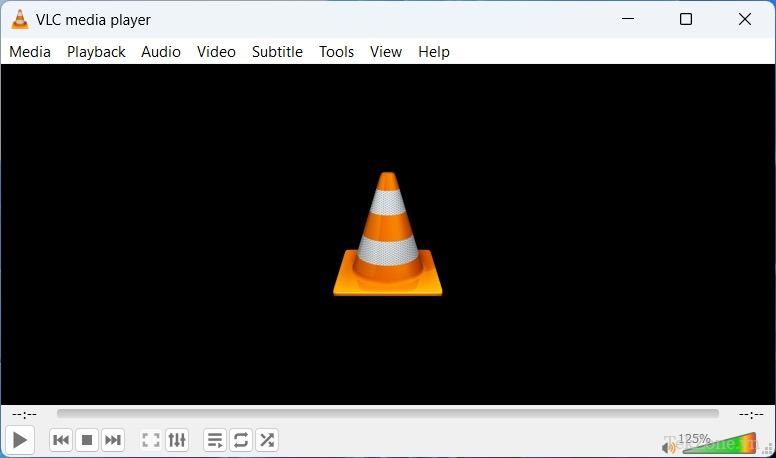
Một ví dụ điển hình là VLC, trình phát media mã nguồn mở và miễn phí mà bạn có thể đã từng nghe đến. Ngoài danh tiếng về khả năng phát hầu như mọi format phương tiện, VLC còn cung cấp một tính năng hữu ích cho phép người dùng tăng âm thanh vượt quá giới hạn mặc định của thiết bị.
Nếu bạn muốn biết cách tăng âm lượng tai nghe thông qua VLC, bạn cần làm theo các bước dành cho thiết bị của mình:
- Android: Bắt đầu phát bài hát hoặc video, nhấp vào ba dấu chấm ngang ở góc dưới bên phải, chọn tùy chọn “Equalizer“, sau đó điều chỉnh thanh trượt “preamp“.
- iOS: điều hướng đến tab “Settings“, chọn cài đặt “Default pre-amp level“, sau đó chọn mức khuếch đại trước từ 6 đến 12 dB.
- Windows: Sử dụng thanh trượt âm lượng để vượt quá 100%.
- macOS: Sử dụng thanh trượt âm lượng để vượt quá 100%.
4. Điều chỉnh cài đặt bộ chỉnh âm
Cài đặt bộ chỉnh âm là điều lý tưởng để nâng cao các phần cụ thể của phổ âm thanh. Về cơ bản, các cài đặt này cho phép bạn khuếch đại hoặc giảm các tần số âm thanh cụ thể, cho phép bạn tăng âm trầm, âm trung, âm bổng,…
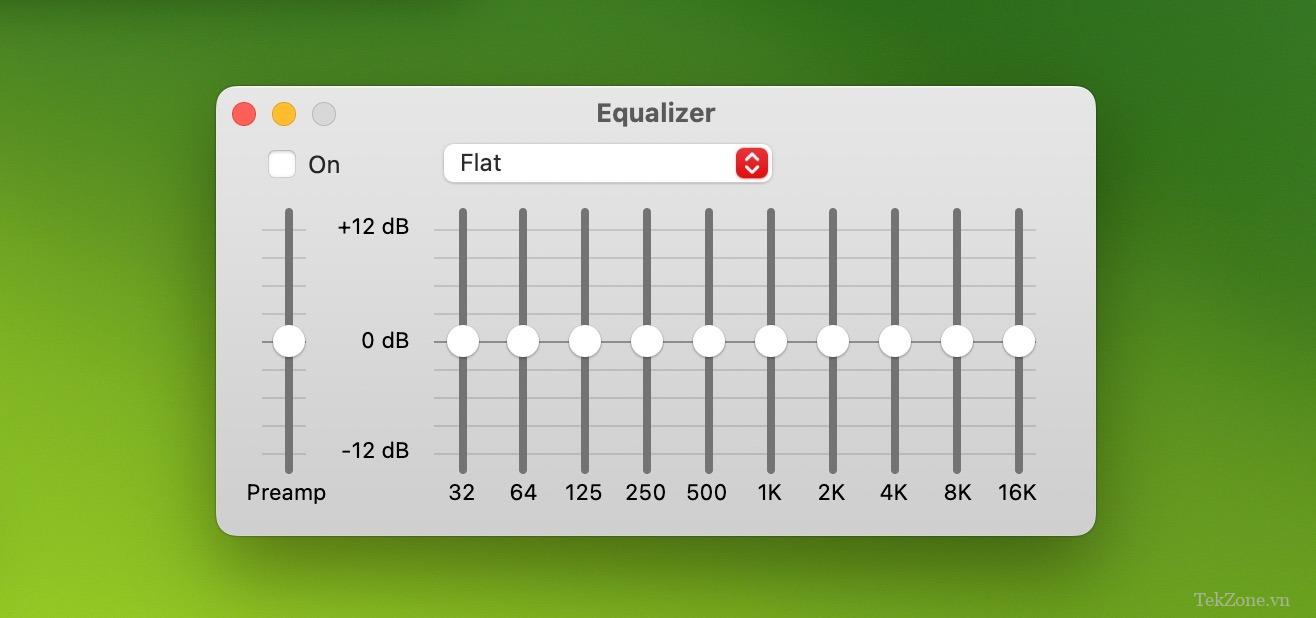
Thực hiện theo các hướng dẫn sau để truy cập cài đặt bộ chỉnh âm trên thiết bị :
- Android : mở ứng dụng “Cài đặt” và tìm cài đặt bộ chỉnh âm trong phần “Âm thanh và rung“. Thế nhưng, không phải tất cả các thiết bị Android đều có bộ chỉnh âm tích hợp nhưng có rất nhiều ứng dụng bộ chỉnh âm của bên thứ ba trong Cửa hàng Google Play.
- iOS : Mở ứng dụng “Cài đặt“, điều hướng đến “Nhạc“, chọn tùy chọn EQ, sau đó chọn giá trị đặt trước. Bộ chỉnh âm tích hợp trên iOS không cho phép điều chỉnh các dải tần riêng lẻ nhưng các ứng dụng bộ chỉnh âm của bên thứ ba thì có.
- Windows : Khởi chạy ứng dụng “Control Panel“, đi tới “Hardware and Sound“, sau đó chọn “Sound“. Chọn thiết bị phát lại và nhấp vào “Properties“. Điều hướng đến tab “Enhancements” và bật các cải tiến mà bạn lựa chọn, chẳng hạn như “Bass Boost“. Để kiểm soát chi tiết hơn, hãy sử dụng ứng dụng EQ của bên thứ ba.
- macOS: Không có cài đặt EQ trên toàn hệ thống trên macOS, nhưng ứng dụng Nhạc có bộ chỉnh âm riêng. Để bật tính năng này, hãy khởi chạy ứng dụng Music, chọn “Window” từ menu trên cùng, chọn tùy chọn “Equalizer“, sau đó bật tính năng này và điều chỉnh cài đặt của tính năng này.
Bây giờ bạn đã biết cách điều chỉnh cài đặt bộ chỉnh âm, bạn có thể sử dụng kiến thức này để cải thiện chất lượng âm thanh trong Windows và các nền tảng khác.
5. Làm sạch tai nghe
Tai nghe được vệ sinh sạch sẽ và tai nghe tích tụ bụi bẩn sẽ có sự khác biệt hoàn toàn về mức độ âm thanh. Theo thời gian, tai nghe sẽ tích tụ bụi bẩn, đặc biệt là ráy tai. Những thứ này có thể chặn các lưới loa nhỏ, ảnh hưởng đến độ to và độ rõ của âm thanh mà tai nghe tạo ra. Do đó, việc làm sạch tai nghe cũng có thể là một lựa chọn hay để giúp tai nghe mang lại trải nghiệm âm thanh tốt hơn.

Bạn có thể làm theo các mẹo sau để làm sạch tai nghe mà không gây ra bất kỳ hư hỏng nào:
- Tắt và rút phích cắm tai nghe. Luôn tắt hoặc rút phích cắm tai nghe trước khi bắt đầu vệ sinh. Bước này rất quan trọng để tránh các sự cố về điện có thể xảy ra.
- Lau sạch bên ngoài bằng vải mềm. Nhẹ nhàng lau cốc tai hoặc miếng đệm tai bằng vải mềm, không có xơ. Điều này sẽ loại bỏ bất kỳ bụi bẩn bề ngoài nào có thể đọng lại trên bề mặt và có khả năng xâm nhập vào lưới loa.
- Sử dụng Q-tips và cồn isopropyl để làm sạch lưới tản nhiệt. Bất kỳ sự tắc nghẽn nào của lưới tản nhiệt đều có thể làm giảm đáng kể âm lượng của tai nghe bằng cách ngăn sóng âm thanh truyền tự do. May mắn thay, Q-tips nhúng vào cồn isopropyl nguyên chất 99% có thể loại bỏ ráy tai và bụi bẩn cứng đầu một cách hiệu quả.
- Không bao giờ để tai nghe tiếp xúc với nước. Độ ẩm cũng là nguyên nhân có thể tàn phá các thiết bị điện tử mỏng manh bên trong chiếc tai nghe. Do đó, bên cạnh việc làm sạch tai nghe để tránh bụi bẩn thì bạn cũng đừng bao giờ để tai nghe tiếp xúc với nước.
- Hãy để tai nghe khô trước khi sử dụng. Sau khi bạn đã vệ sinh sạch sẽ tai nghe, hãy để chúng khô hoàn toàn trong không khí để chúng không bị đoản mạch khi cắm lại và bật lại.
6. Đảm bảo rằng tai nghe vừa vặn với bạn
Cách đặt tai nghe lên hoặc trong tai bạn có thể tác động lớn đến cách bạn cảm nhận âm lượng và chất lượng âm thanh của chúng. Độ vừa vặn đảm bảo rằng tiếng ồn bên ngoài không lọt vào trải nghiệm âm thanh và hướng toàn bộ dải âm thanh về phía màng nhĩ.
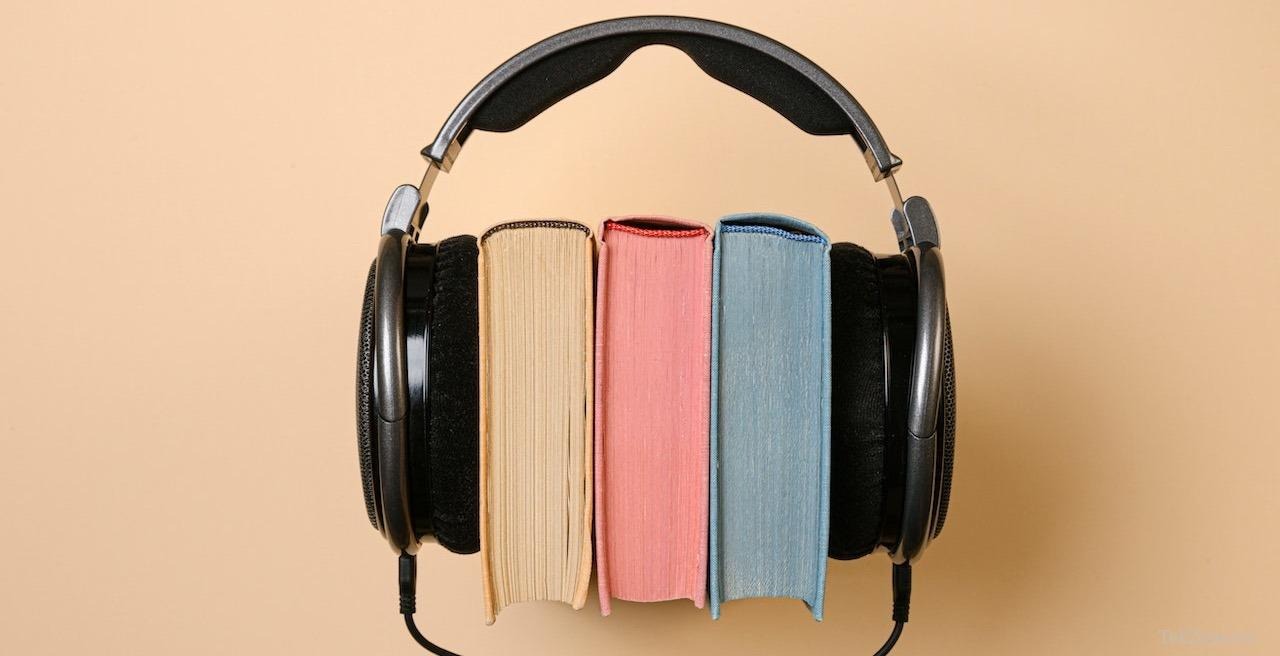
Tin vui dành cho bạn là không nhất thiết phải mua một cặp tai nghe mới nếu tai nghe hiện tại không vừa với bạn. Thông thường, chỉ cần có núm tai nghe hoặc miếng đệm tai mới là có thể có được sự vừa khít hoàn hảo.
Nhưng không phải tất cả khuyên tai và miếng đệm tai đều được tạo ra như nhau. Có một số loại cung cấp khả năng giảm tiếng ồn tốt hơn nhiều so với những loại khác. Sau đây là danh sách các loại chính:
Núm tai nghe :
- Standard (silicone): Đây là loại tiêu chuẩn. Mặc dù thoải mái và bền nhưng khả năng cách âm của chúng ở mức trung bình.
- Triple-flange (silicone): Bằng cách cung cấp nhiều điểm bịt kín trong ống tai, những điểm này giúp cách âm tốt hơn so với các nút tiêu chuẩn.
- Foam: những đầu này đúc theo hình dạng của ống tai , mang lại khả năng cách ly tiếng ồn hay.
Miếng đệm tai nghe:
- Nhung: Được đánh giá cao về khả năng thoáng khí và thoải mái lâu dài, những miếng đệm tai này không mang lại khả năng giảm tiếng ồn tối ưu.
- Da nhân tạo: Loại này tương đối dễ làm sạch và bảo trì và thường có khả năng cách âm tốt hơn so với miếng nhung.
- Da thật: Những loại này có khả năng cách âm tốt, vừa vặn thoải mái và mang lại cảm giác chất lượng cao nhưng cần được bảo quản cẩn thận hơn.
7. Kết hợp tai nghe với nguồn phát phù hợp
Mỗi cặp tai nghe có dây đều có mức trở kháng được đo bằng ohm (Ω). Về cơ bản, xếp hạng này cho bạn biết tai nghe cần bao nhiêu năng lượng để hoạt động tốt nhất và nó được xác định phần lớn bởi ổ đĩa tai nghe bên trong chúng.
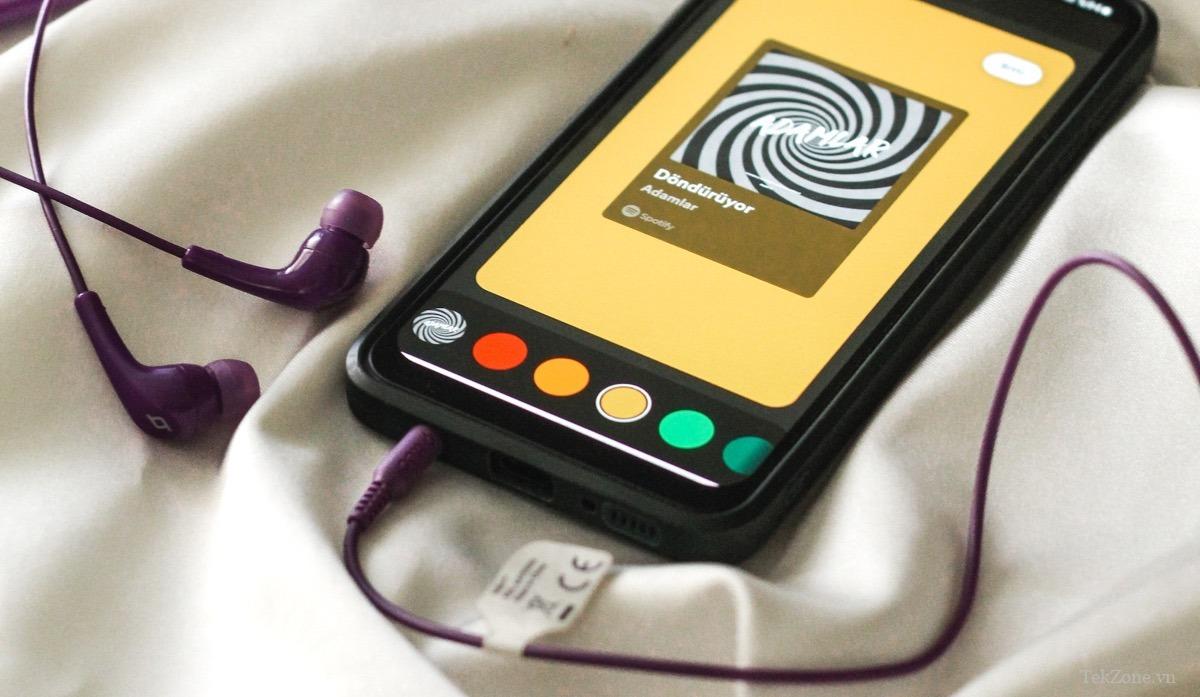
- Tai nghe có trở kháng thấp (dưới 50 Ω): Chúng được thiết kế để tạo ra mức âm lượng vừa ý, ngay cả từ các thiết bị có khả năng khuếch đại yếu hơn, khiến chúng trở nên lý tưởng để sử dụng khi đang di chuyển với smartphone, laptop và các thiết bị di động khác.
- Tai nghe có trở kháng cao (50 Ω trở lên): Tai nghe thuộc loại này có đặc điểm là âm thanh được kiểm soát và tinh tế hơn, nhưng yêu cầu khuếch đại khắt khe hơn có nghĩa là chúng thường cần bộ khuếch đại chuyên dụng để hoạt động tốt nhất.
Trong thực tế, bạn nên tránh cắm một cặp tai nghe có trở kháng cao vào một thiết bị có công suất thấp như smartphone. Bởi khi làm như vậy, chắc chắn sẽ tạo ra âm thanh nhỏ hơn mong đợi.
Nếu bạn muốn sử dụng tai nghe phòng thu bên ngoài thì bạn nên mua bộ khuếch đại tai nghe di động. Những thiết bị nhỏ gọn này có thể cung cấp mức tăng công suất cần thiết để âm thanh được truyền tải với độ sâu, độ rõ và âm lượng như mong muốn.
8. Tắt giới hạn âm lượng
Một số nhà sản xuất đang hướng đến việc bảo vệ đôi tai của người dùng bằng cách đặt giới hạn âm lượng tối đa cho thiết bị của họ. Đôi khi, bạn có thể muốn tăng thêm một chút âm lượng – có thể là khi bạn đang ở trong môi trường ồn ào hoặc khi nội dung được ghi ở mức âm lượng thấp hơn. Đừng quá lo lắng, những giới hạn này thường có thể được điều chỉnh.
Có lẽ thiết bị phổ biến nhất áp đặt giới hạn âm lượng là iPhone và iPad của Apple. Thực hiện theo các bước sau để tắt tính năng này:
Mở ứng dụng “Cài đặt” trên thiết bị iOS.

Điều hướng đến phần “Âm thanh & Cảm ứng“.
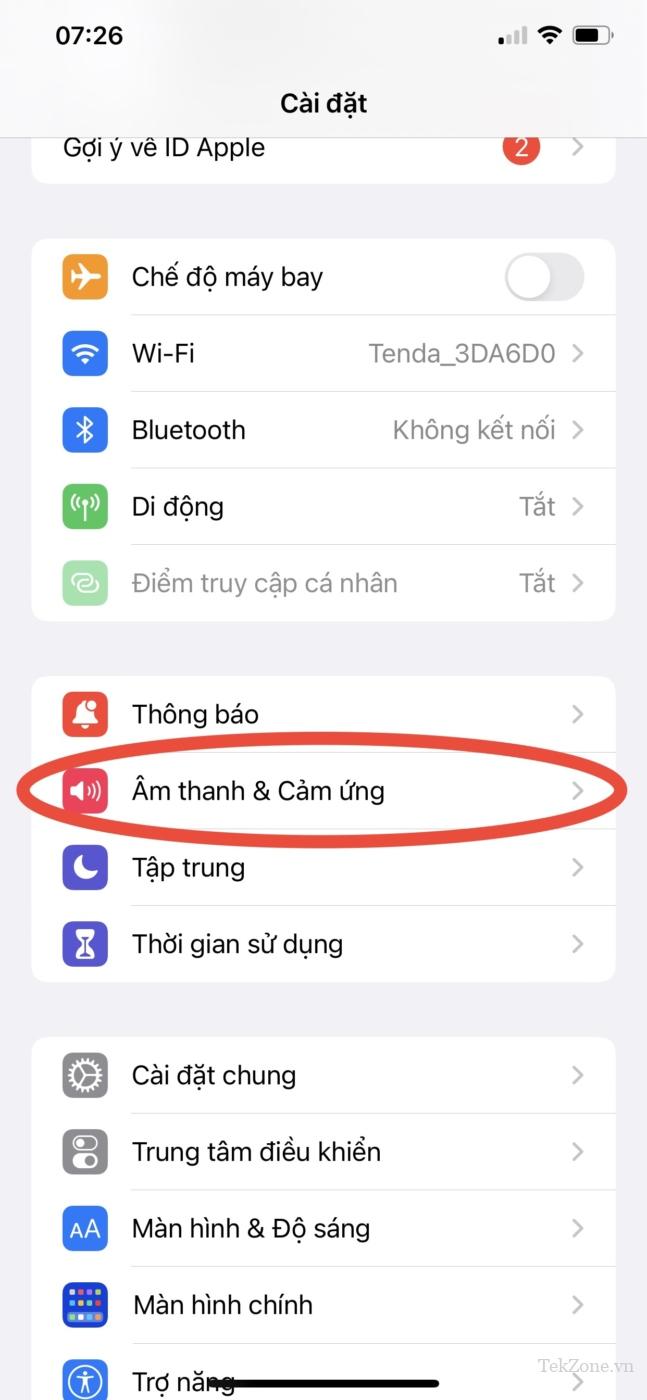
Chọn tùy chọn “An toàn tai nghe“.

Tắt nút chuyển đổi “Giảm âm thanh lớn“.

Tính năng giới hạn âm lượng tương tự cũng thường thấy trên Tivi thông minh. Mặc dù quy trình chính xác có thể khác nhau tùy theo nhãn hiệu và kiểu Tivi, nhưng bạn thường có thể tắt chúng trong phần tùy chọn âm thanh hoặc âm thanh của menu cài đặt.
9. Kích hoạt tính năng Chống tiếng ồn chủ động
Nếu bạn đang sở hữu một cặp tai nghe hoặc tai nghe nhét tai chống ồn chủ động, bạn hoàn toàn có thể kích hoạt tính năng này. Việc loại bỏ tiếng ồn xung quanh là một cách hay để làm cho âm thanh phát ra từ tai nghe có vẻ to hơn.
Khi bạn loại bỏ những phiền nhiễu do tiếng ồn xung quanh gây ra, nội dung âm thanh sẽ không phải hòa lẫn với không gian bên ngoài. Tiếng còi xe, tiếng chó sủa hoặc đám đông đang chat mờ dần trong nền, cho phép âm nhạc, podcast hoặc phim chiếm vị trí trung tâm. Nhờ đó, bạn không cần phải đẩy âm lượng đến giới hạn.
Về cơ bản, tính năng chống tiếng ồn chủ động có mục đích tạo ra sóng âm thanh hoàn toàn trái ngược với tiếng ồn không mong muốn. Khi hai sóng âm thanh này va chạm nhau, chúng sẽ triệt tiêu lẫn nhau một cách hiệu quả, do đó có thuật ngữ “chống tiếng ồn”.
10. Mua một cặp tai nghe tốt hơn
Nếu như bạn đã tất cả các cách trên nhưng không hiệu quả thì có lẽ đã đến lúc bạn nên đầu tư vào một cặp tai nghe mới. Ngày nay có rất nhiều tai nghe hay mà bạn có thể chọn, bất kể ngân sách là bao nhiêu.
Các câu hỏi thường gặp
Nghe ở âm lượng lớn có làm hỏng tai nghe không?
Câu trả lời là Có, việc nghe liên tục ở mức âm lượng cực cao có thể làm hỏng các bộ phận bên trong tai nghe theo thời gian. Nó có thể làm căng các driver và gây ra hiện tượng méo tiếng, dẫn đến chất lượng âm thanh giảm hoặc thậm chí tai nghe bị hỏng hoàn toàn.
Làm cách nào để tăng âm lượng tai nghe trên iPhone?
Bạn có thể điều chỉnh âm lượng bằng nút tăng âm lượng ở cạnh bên của thiết bị. Nếu cài đặt âm lượng tối đa không đủ, bạn nên tải xuống công cụ tăng âm lượng của bên thứ ba từ App Store.
Làm sao để làm cho tai nghe Bluetooth to hơn?
Để tăng âm lượng của tai nghe Bluetooth, hãy đảm bảo cả tai nghe và thiết bị nguồn, chẳng hạn như điện thoại đều ở mức âm lượng tối đa.




